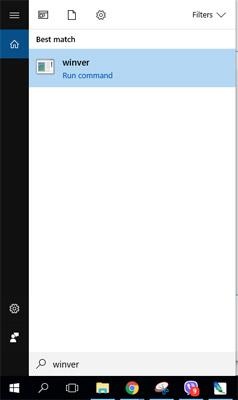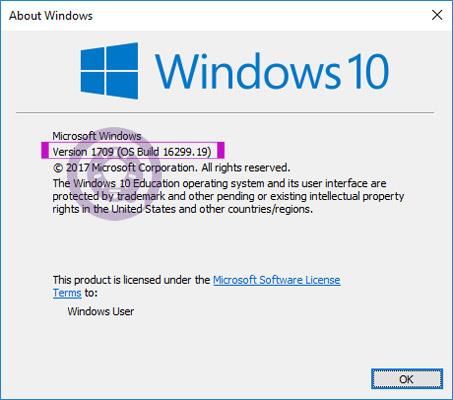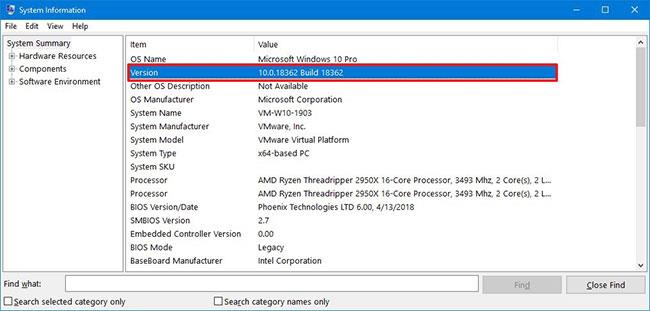Microsoft pāriet uz Windows kā pakalpojuma (WaaS) piedāvāšanu, kas nozīmē, ka ik pēc 3 gadiem netiks izdoti lieli izlaidumi, jaunas funkcijas un izmaiņas tiks ieviestas, tiklīdz tās būs gatavas.
Jaunajā Windows veidošanas modelī ir arī izvairīties no tādu versiju numuru izmantošanas, kādus mēs bieži redzējām agrāk (piemēram, Windows XP, Windows Vista, Windows 7, Windows 8 utt.). Tas nedaudz apgrūtina ierīcē strādājošās versijas izsekošanu.
Šajā rokasgrāmatā jūs uzzināsit vairākus veidus, kā pārbaudīt un noteikt datorā instalēto Windows 10 versiju.
Kā pārbaudīt Windows 10 versiju savā ierīcē?
Kā pārbaudīt Windows 10 versiju, izmantojot lietotni Iestatījumi
Atveriet Iestatījumi > Sistēma > Par . Šeit jūs redzēsiet Win 10 veidu (Home, Pro, Enterprise, Education), versijas numuru (ko apskatīt) un OS Build (nav īsti vienalga).

Vēl viens veids ir Windows 10 meklēšanas joslā ievadīt winver , nospiediet taustiņu Enter . Vai atveriet cmd, ievadiet winver .
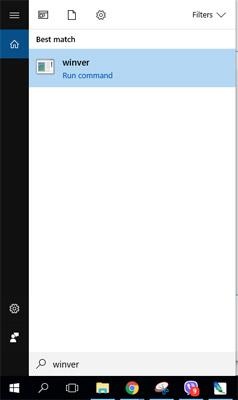
Pēc tam tiek atvērts neliels logs, kas ļauj skatīt to pašu informāciju, kas norādīta iepriekš.
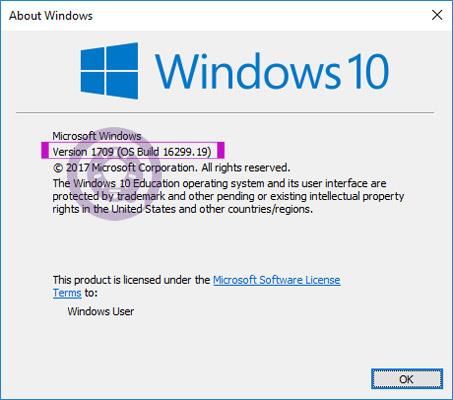
Ja datorā darbojas veca versija, varat atjaunināt uz jaunāko versiju, izpildot norādījumus: Kā atjaunināt Windows 10 uz Windows 10 2004 .
Ja atjaunināšanas procesa laikā rodas kļūda, lūdzu, skatiet, kā to novērst, šeit: Kā labot dažas kļūdas, atjauninot Windows 10 .
Kā pārbaudīt Windows 10 versiju, izmantojot sistēmas informāciju
Veiciet šīs darbības, lai pārbaudītu pašreizējo Windows 10 versiju, izmantojot sistēmas informāciju:
1. Atveriet Sākt.
2. Atrodiet sistēmas informāciju un noklikšķiniet uz augšējā rezultāta, lai atvērtu lietotni.
3. Kreisajā panelī atlasiet System Summary (Sistēmas kopsavilkums) , informācija tiks norādīta laukā Versija.
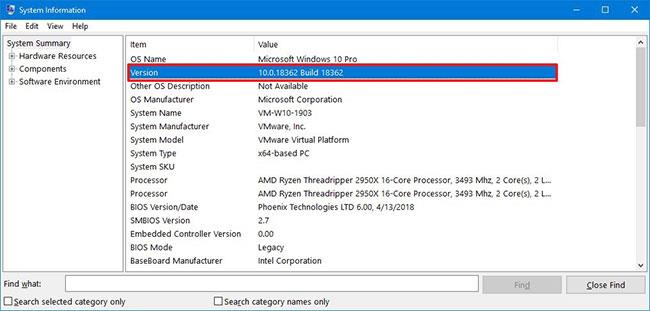
Kreisajā panelī atlasiet Sistēmas kopsavilkums
Ar sistēmas informāciju pieejamais versijas numurs parāda tikai būvējuma numuru. Ja vēlaties uzzināt faktisko Windows 10 versijas numuru, jums būs jāatšifrē informācija:
- 2019. gada novembra versija 1909 (būvējuma numurs 18363).
- 2019. gada maija atjauninājums 1903. versija (būvējuma numurs 18362).
- 2018. gada oktobra versijas atjauninājums 1809 (būvējuma numurs 17763).
- 2018. gada aprīļa atjauninājums 1803 (būvējuma numurs 17134).
- Fall Creators Update versija 1709 (būvējuma numurs 16299).
- Creators Update versija 1703 (būvējuma numurs 15063).
- Jubilejas atjauninājuma versija 1607 (būvējuma numurs 14393).
- Novembra atjauninājuma versija 1511 (būvējuma numurs 10586).
- Sākotnējā izlaiduma versija 1507 (būvējuma numurs 10240).
Kā pārbaudīt Windows 10 versiju, izmantojot komandu uzvedni
Veiciet šīs darbības, lai noteiktu savu Windows 10 versiju, izmantojot komandu uzvedni:
1. Atveriet Sākt.
2. Atveriet komandu uzvedni .
3. Ievadiet šo komandu, lai skatītu pilno Windows 10 versiju, un nospiediet Enter:
ver
4. Ievadiet šo komandu, lai redzētu Windows 10 nosaukumu un versiju, un nospiediet Enter:
systeminfo | findstr /B /C:"OS Name" /C:"OS Version"
5. Ievadiet šo komandu, lai iegūtu informāciju par Windows 10 versiju, un nospiediet Enter:
wmic os get version

Ievadiet iepriekš norādīto komandu, lai iegūtu informāciju par Windows 10 versiju
6. Iepriekš minētā komanda prasīs operētājsistēmas nosaukumu un versiju.
Kad esat pabeidzis darbības, jums ir jāizmanto būvējuma numurs, lai noteiktu faktisko Windows 10 versiju.